2.2 Einstellungen, Pflichtfelder
Aktiv: Die Seite wird angezeigt. Bitte beachten Sie, dass Sie die Anzeige-Dauer über die Funktion "Ein" und "Aus" zeitlich genau festlegen können.
Ordner: Die Seite ist gleichzeitig ein Ordner. Das heißt, Sie können anschließend weitere Seiten (werden durch ein helbblaues Blatt-Symbol angezeigt) als auch weitere Ordner in den erstellten Ordner legen. Stellen Sie sich das System ähnlich einem Baukastensystem vor.
Navigationspunkt: Ist diese Option gewählt, ist die Seite in der Hauptnavigation (erste und zweite Ebene) sichtbar. Diese Option gibt es nur für Seiten der Startebene. Automatisch wird dann diese und die darunterliegende zweite Ebene im Menü angezeigt.
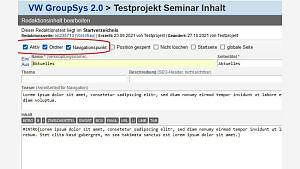
Eingabefelder
Alle mit einem (* Stern) markierten Felder müssen von Ihnen angegeben werden, damit eine Redaktionsseite gespeichert werden kann. Mögliche Fehlermeldungen beim Speichern einer Seite werden angezeigt.
EIN / AUS
Neben der standardmäßigen Aktivierung und Deaktivierung von Redaktionsseiten (Aktiv) ist es auch möglich, ein automatisches Aktivierungsdatum anzugeben (Datum EIN). Tragen Sie in diesen Feldern ein Datum ein. Der Klick auf das Kalendersymbol hilft Ihnen dabei.
Bei der Eingabe des Felder "Datum AUS" wird an diesem Tag die Webseitendarstellung ausgeschaltet, der Artikel ist im Web nicht mehr verfügbar.
Sie können diese Felder frei lassen, nur eines davon ausfüllen oder beide angeben.Name* (Verknüpfungsname)
Jede Redaktionsseite wird auf Ihrer Website über einen Namen aufgerufen. Diesen können Sie hier festlegen. Alle Verknüpfungen, einschließlich die Navigation werden diesen Namen enthalten. Der Name kann, muss aber nicht mit dem Titel der Seite übereinstimmen. Bei langen Titeln ist es notwendig, den Namen der Seite einzukürzen.Seitentitel*
Der Seitentitel (="Überschrift") der Seite ist zwingend notwendig. Überprüfen Sie in der Vorschau, ob der Titel an der gewünschten Stelle umbrochen wird. Seitentitel, welche länger als zwei Zeilen sind, sollten vermieden werden.Untertitel
Der Untertitel der Internetseite kann als Ergänzung zum Seitentitel verwendet werden. Das Eingabefeld hierfür wird durch Klicken auf "Untertitel ein-/ausblenden" sichtbar.Thema
Als Thema können Sie ein bestimmtes Stichwort eingeben, welches Ihren Artikel näher beschreibt. Das kann "Service" für Servicethemen sein, "Wohnungspolitik" zu politischen Themen oder z. B. "Bundestagswahl" oder "Gartenberatung". Das Thema erscheint über dem Verknüpfungsnamen auf der Startseite bzw. den Übersichtsseiten.Meta-Description (SEO-Header)
Dieser Eintrag ist wichtig für die Suchmaschinenoptimierung (Search Engine Optimization). SEO bezeichnet alle Maßnahmen, die der Sichtbarkeit der Website für die Benutzer einer Websuchmaschine erhöhen.
Was Sie hier eintragen, finden die Nutzer von Suchmaschinen unter dem Suchergebnis.
Wir empfehlen, diesen Bereich in Form einer kurzen Beschreibung mit bis zu 160 Zeichen mit dem/den speziellen Keywords (siehe unten) der Seite auszufüllen. Orientieren Sie sich dabei daran, was Sie in einer Suchmaschine eingeben würden, wenn Sie zu dem Thema suchen.Meta-Keywords (SEO-Header, mit Komma getrennt)
Auch Keywords (Schlüsselworter) sind wichtig für SEO. Nennen Sie hier 1-3 Keywords, die einzigartig für diese Seite sind. Auch hier können Sie sich am besten daran orientieren, was Sie in einer Suchmaschine eingeben würden, wenn Sie zu dem Thema suchen.Teaser
Der Teaser oder Vorlauftext wird verwendet, wenn eine Verknüpfung zu einer Seite innerhalb des GroupSystems 2 hergestellt wird. Geben Sie im Feld "Teaser" keinen Text ein, so erscheint bei Verknüpfungen zum Artikel auch kein Vorschautext. Für Suchmaschinen wird der Inhalt aus diesem Feld für den Kopf der Seite verwendet.Notizen
Sie können das Feld für interne Notizen nutzen.Inhalt
Geben Sie hier den eigentlichen (Haupt-)Text Ihres Artikels ein.
Hierbei sollten Sie wissen:Wenn Sie die Seite als Ordner angelegt haben (gelbes Ordner-Symbol), um weitere Seiten in diesen Ordner zu legen (z. B. Infos, Pressemitteilungen, Nachrichten in den Ordner "Aktuelles), dann kann das Inhaltsfeld auch leer bleiben.
Wenn Sie aber "nur" eine einzelne Seite haben (blaues Blatt-Symbol), kommt der Inhalt in dieses Feld.
Eingaben in diesem Feld können mit Templates formatiert werden. Außerdem können Bilder, Medien, Links und Widgets hier eingefügt werden.
Mehr dazu finden Sie hier: 2.3 Inhaltsfeld bearbeiten